
Googleフォームに自動返信メール機能を設定する方法
デフォルトのGoogleフォームでは、自動返信メール機能がありません。
お問い合わせ後に自動返信メールを送信したい場合は設定が必要となります。
Googleフォームの作成方法についてはこちらの記事をご覧ください。
【Googleドキュメント|専門知識なしで作成出来るフォーム 】
https://www.infact1.co.jp/staff_blog/webmarketing/19666/
Googleフォームのオススメの活用方法について紹介しています。
【今すぐGoogleフォームに移行すべきはアンケートとセミナー申し込み】
https://www.infact1.co.jp/staff_blog/webmarketing/tool-app-soft/43778/
Googleフォームに自動返信メール機能を設定する方法
Googleフォームの設定
Googleフォーム上部にある、アイコンの中から①「歯車マーク」をクリックします。
自動返信メール機能を付ける場合は、フォーム入力欄を作成し、メールアドレスを入力してもらわないと自動返信できないので、ご注意ください。
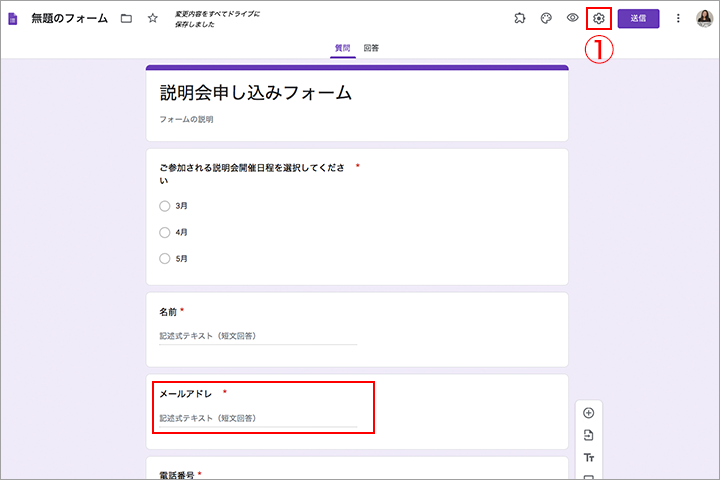
設定>プレゼンテーション>確認メッセージ にフォームが送信された後に表示されるメッセージを記入します。
設定>プレゼンテーション>別の回答を送信するためのリンクを表示 にはチェックを入れない。
【確認メッセージ】の欄は、Googleフォームを送信した後に表示される画面のテキストになります。
「お問い合わせありがとうございます」と自動返信が入力したメールアドレス宛に送信されることを記載しておくと親切です。
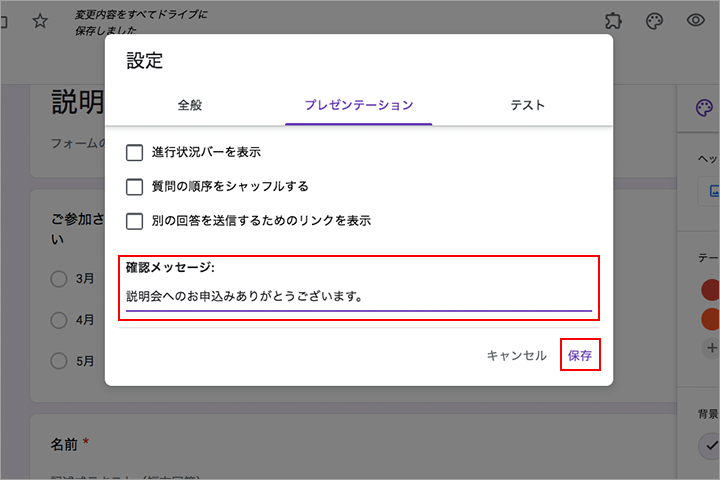
記入したら、右下の【保存】をクリックします。
Googleフォームにアドオンを追加する
【アドオン】というGoogleフォームの拡張機能を追加するので、下記のページにアクセスしてください。
フォーム自動返信[Email Notifications for Google Forms] – Google フォーム アドオン
【インストール】のボタンをクリックします。自動的にGoogleフォームに移動し、アドオンを追加するための承認の画面が表示されます。
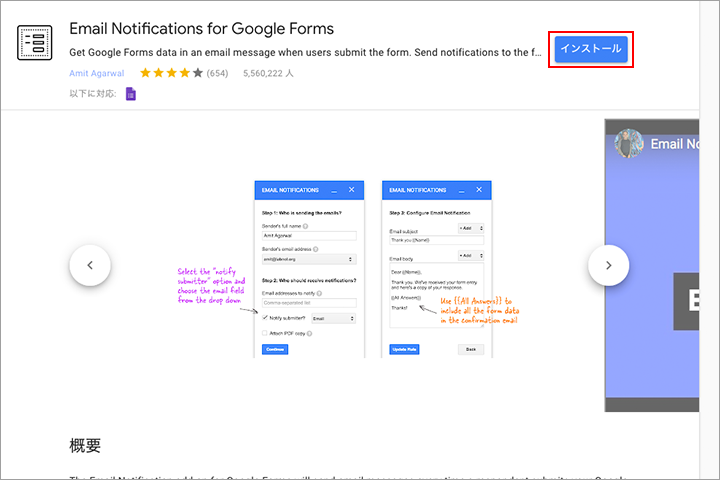
G Suiteまたは、Googleアカウントのログイン情報を入力して、アドオンの追加を【許可】すると承認作業は完了となります。
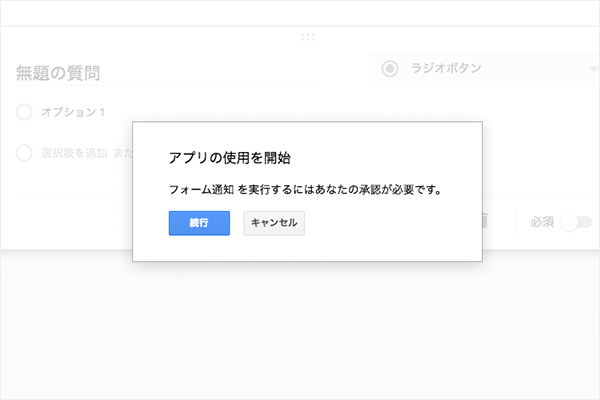
承認作業が完了したら、Googleフォームに戻り、上部のアイコンの中から「ジグソーパズル」のマークをクリックします。
※表示されない場合は、ページを更新してください。
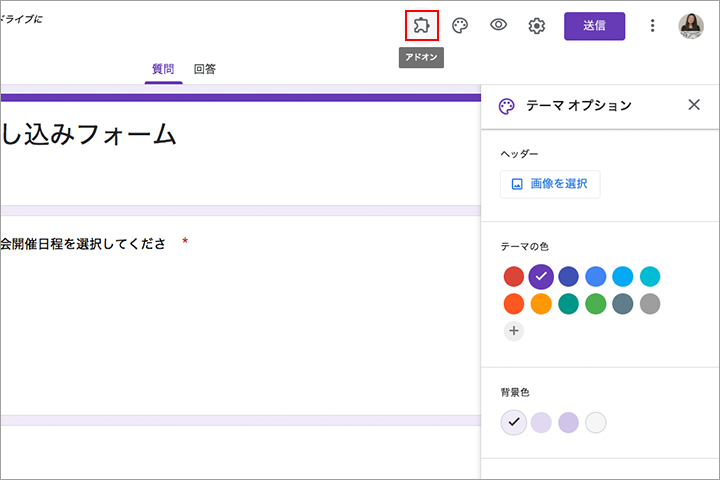
先程追加した【Email Notifications for Google Forms】のアドオンが追加されているのでクリックします。
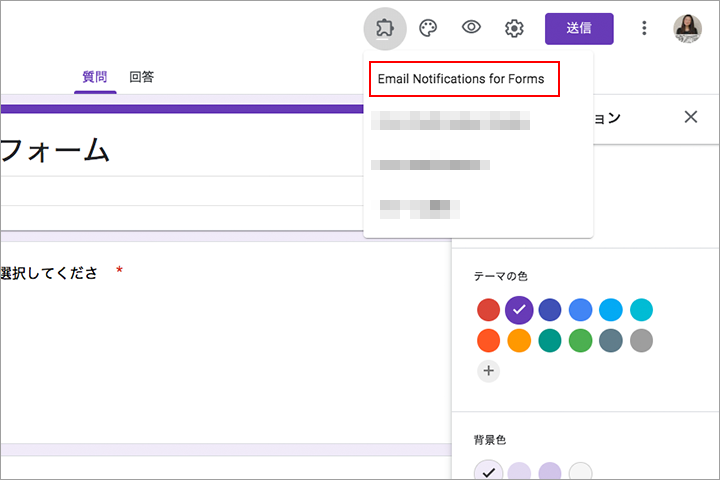
Enable Notifications をクリックします。
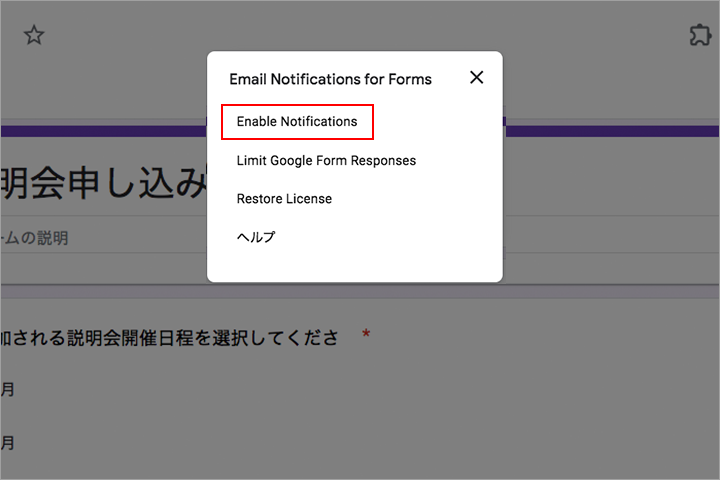
【MANAGE RULES】が画面右下に表示されたら、【ADD NEW RULE】をクリックします。
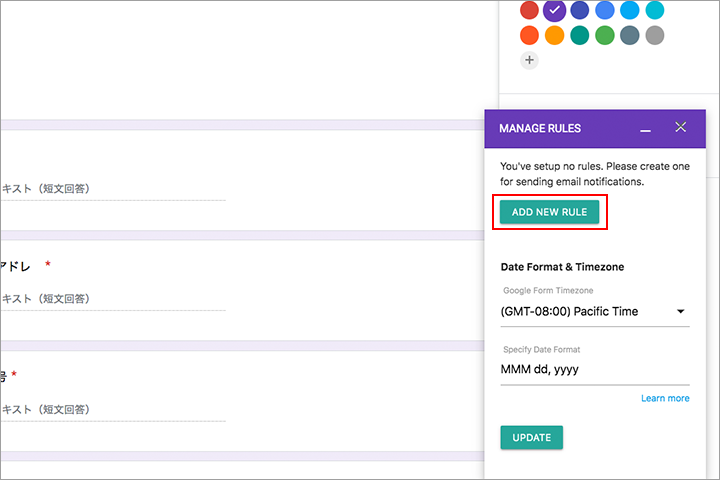
【Google Forms Rule】の画面に切り替わったら、この画面で自動返信の設定をしていきます。
設定画面は英語なので、設定が必要な箇所を画像に日本語の説明を記載しています。
送信者のメールアドレスは、プルダウンで選択する仕様になっています。
選択できるメールアドレスは、ログインしているG Suiteアカウントで送信設定しているメールアドレスのみになります。
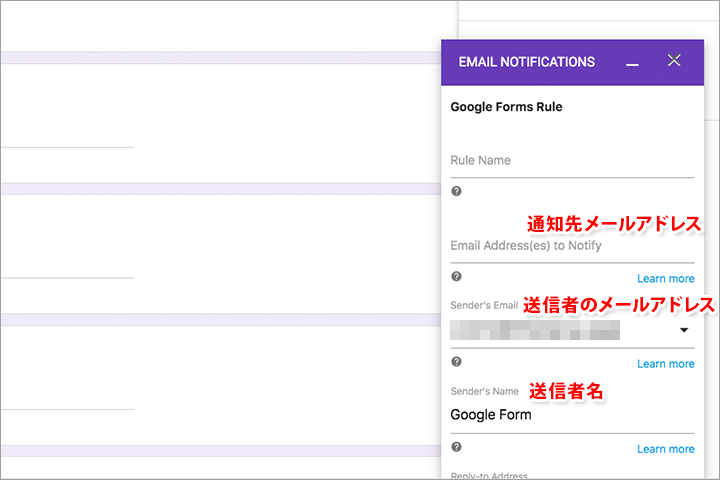
【Use a visual editor】の横にある【EDIT】をクリックします。
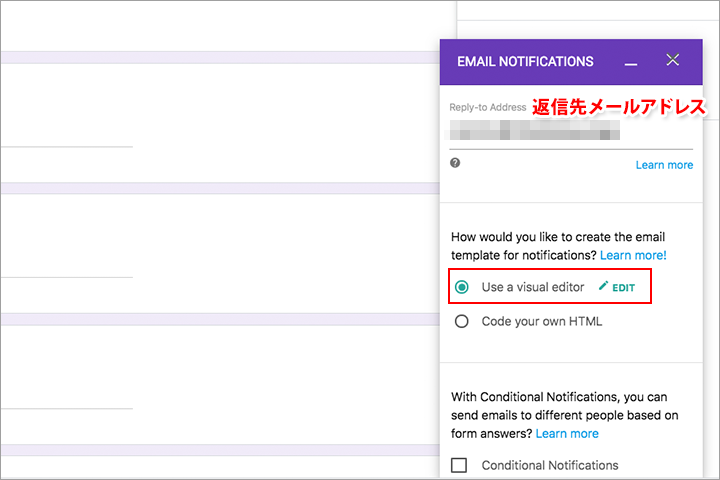
新しく画面が表示されます。
初期設定は英語が入っていますので、日本語の文章を入れていきます。
【Email Subject】はメールの件名なります。
「〇〇にお問い合わせいただきましてありがとうございます。」
など、何のフォームからの自動返信わかるようなものにすると良いです。
【Email Message Body】は自動返信の本文です。
下記画像の赤枠で囲った部分は、フォームに入力した情報を表示させるコードです。
本文の最後には、どの会社のフォームの自動返信なのかわかるように、会社の連絡先を入れることをオススメします。
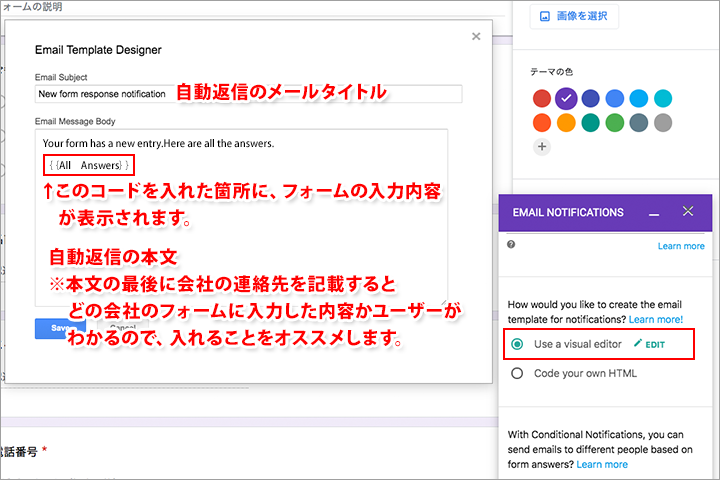
【Notify Form Submitter?】にチェックを入れます。
チェックを入れるとフォームの入力項目がプルダウンから選べるようになります。
項目の中から、【メールアドレス】を選択すれば、フォームへ入力してくれたユーザーに自動返信を送ることができます。
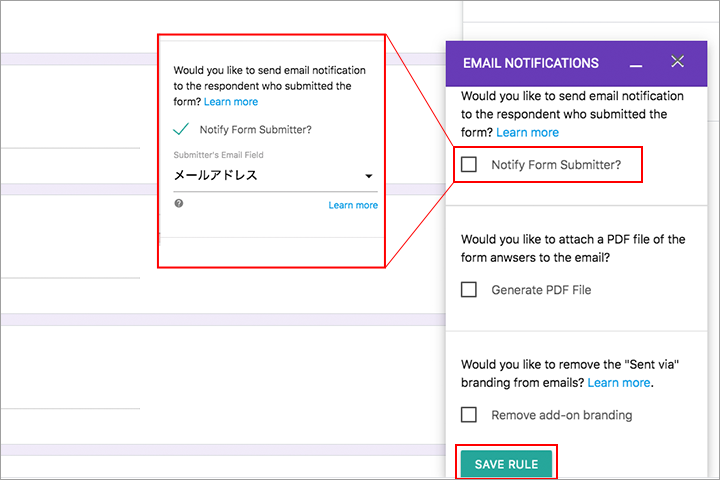
全ての設定が完了したら、一番下にある緑のボタン【SAVE RULE】をクリックして設定は完了となります。
自動返信メールの内容を設定する
設定が完了したら、フォームの動作テストをおこなってください。
フォームの送信先と同じメールアドレスでテストしてしまうと、正常に自動返信メールが動作しないことがありますので、必ず送信先とは異なるメールアドレスで動作テストをしてください。
最後に…
自動返信メールの設定をすることは、顧客の満足度やロイヤリティを高めることにつながります。
問い合わせを行った後、運営側から何も反応がないと「問い合わせはちゃんと届いているのか」と不安やストレスを与えてしまう場合があります。
自動返信メールには、問い合わせ後すぐに一次対応を行うことができるので、顧客の不安やストレスを解消する役割があります。
設定されていない場合は、ぜひ設定してみてください。
今野 ちか
最新記事 by 今野 ちか (全て見る)
- Google Workspace(旧G Suite)のチャットルームに組織外のユーザーを追加する方法 - 2020年7月2日
- Google Workspace(旧G Suite)のサポートに問い合わせができる権限の付与方法 - 2020年6月11日
- Google Workspace(旧G Suite)で特定の自動送信メールのみ受信できない場合の設定 - 2020年4月30日













